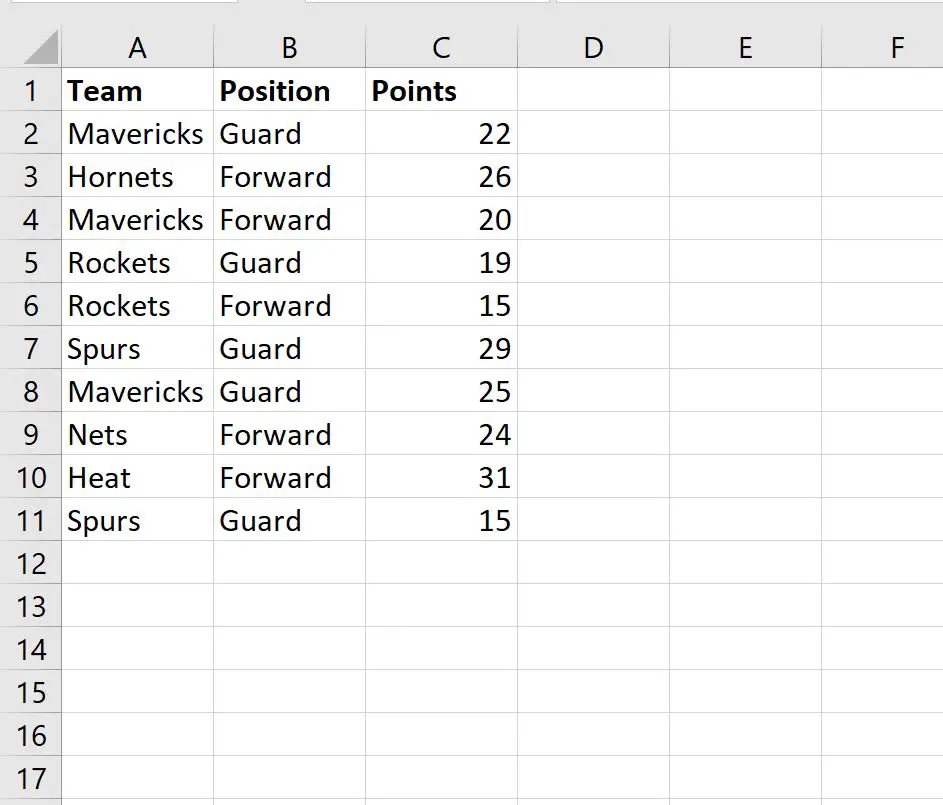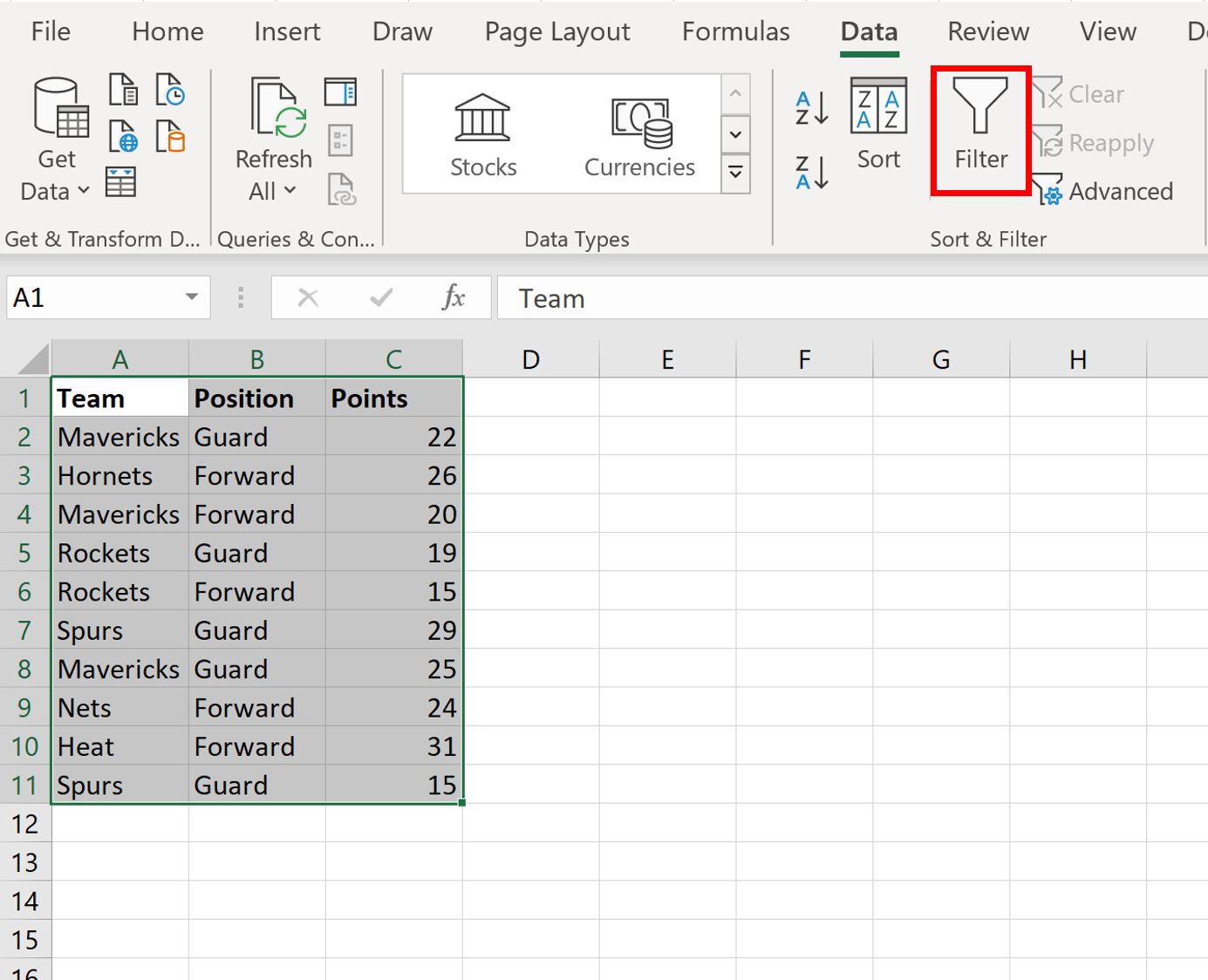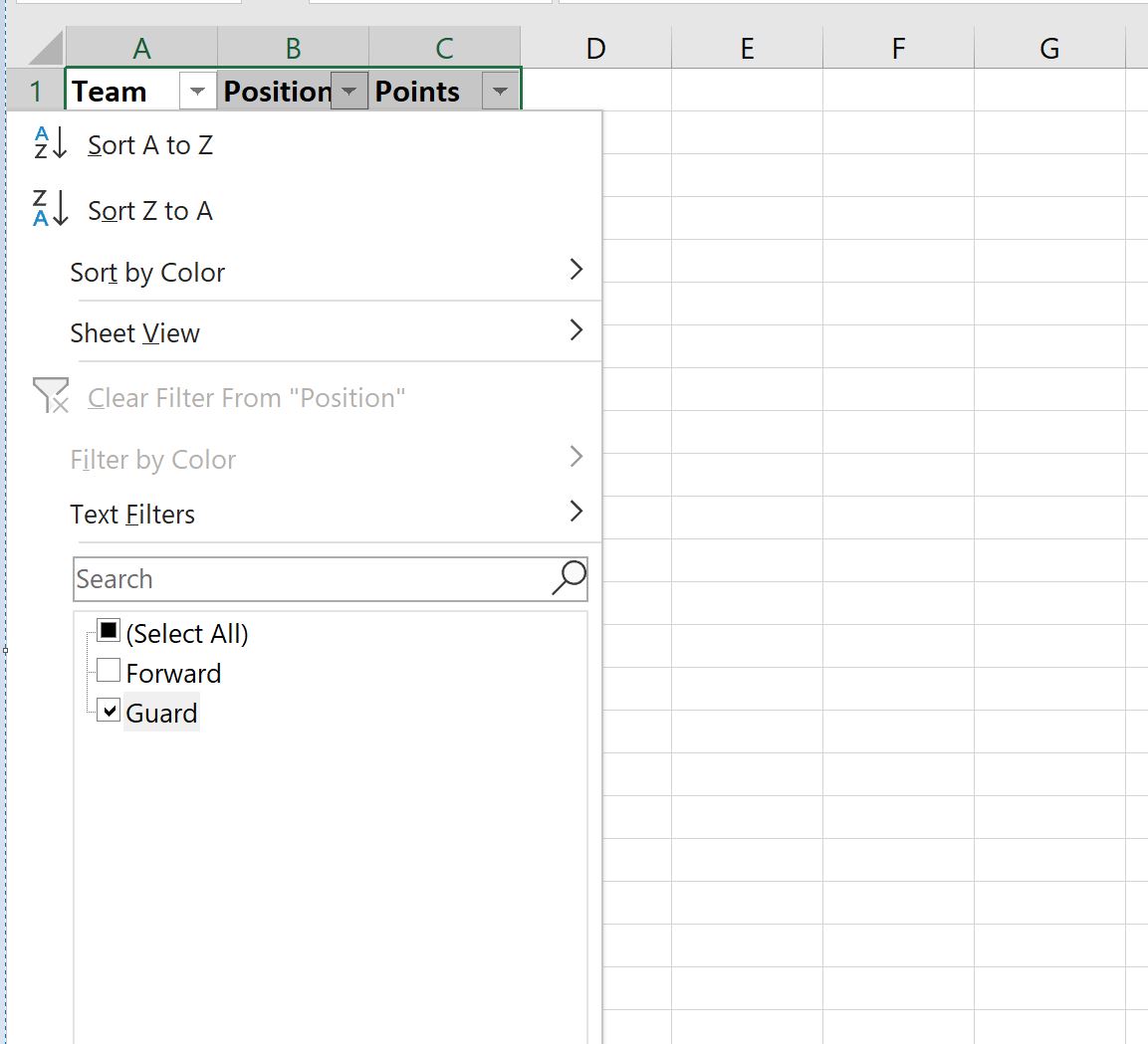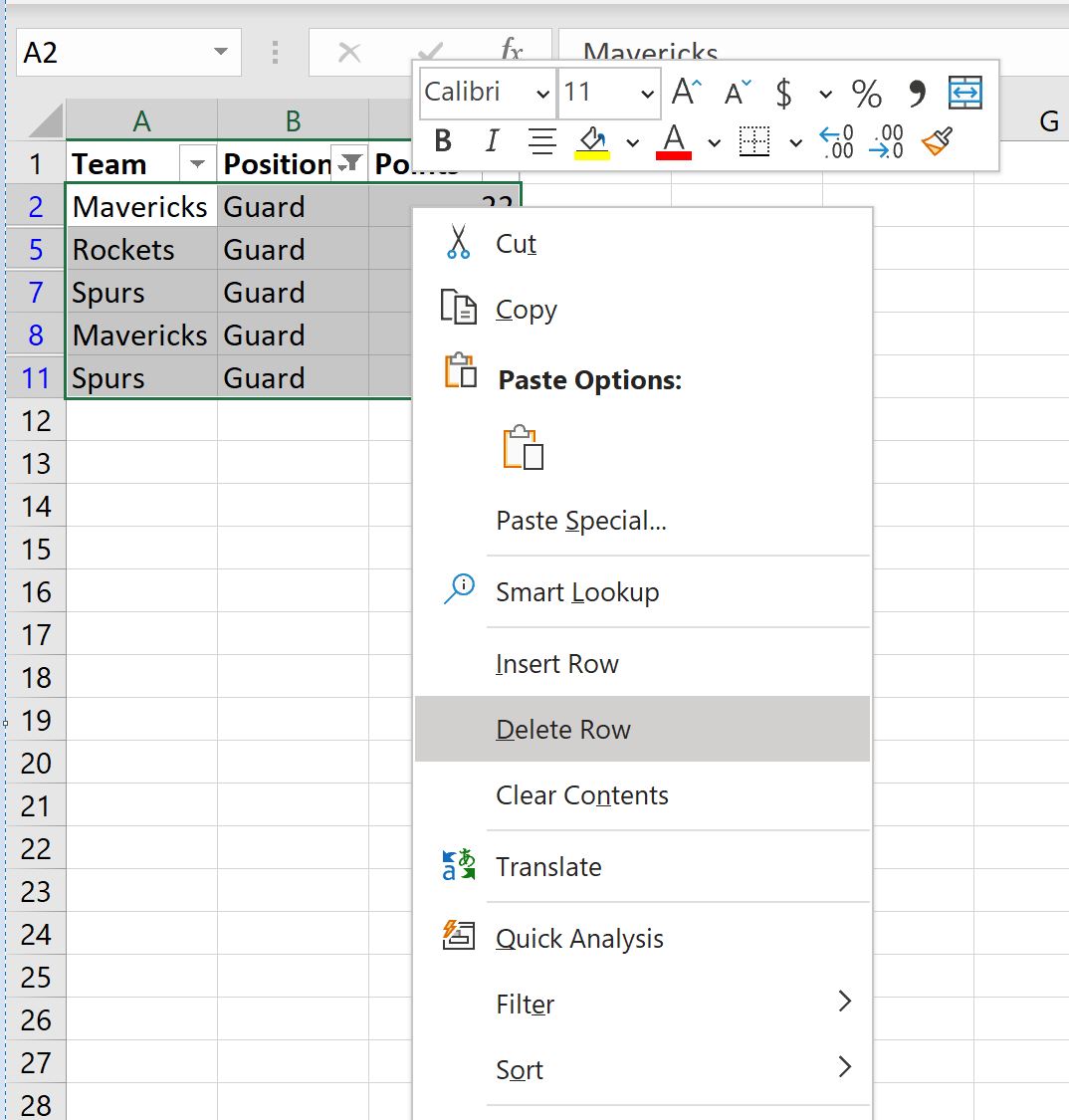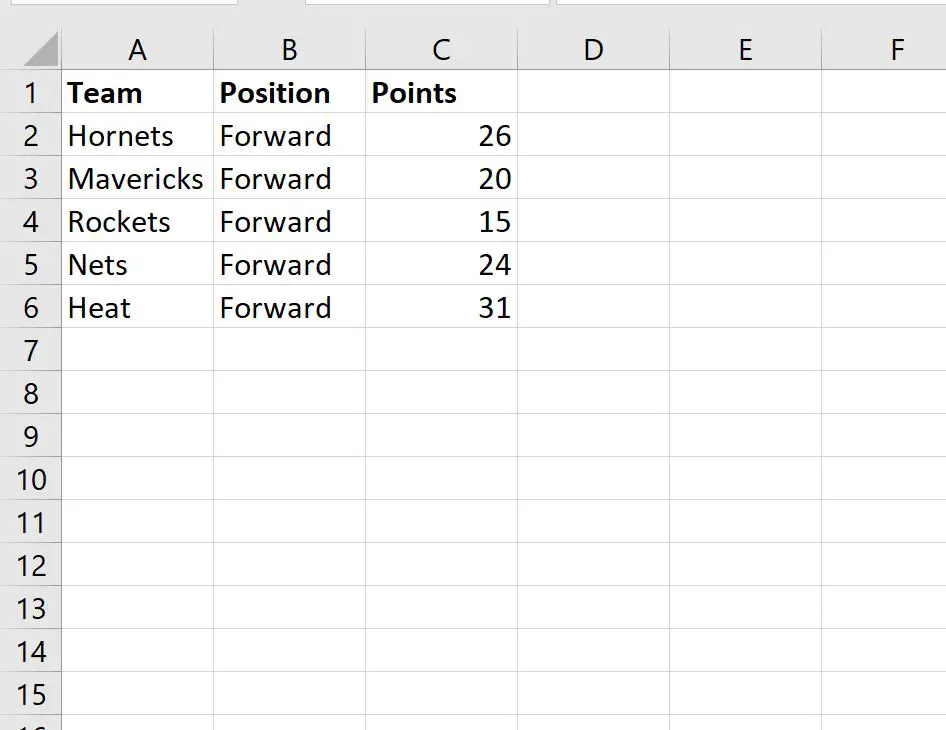如何在 Excel 中删除筛选行(附示例) |
您所在的位置:网站首页 › 怎样把筛选出来的数据删除 › 如何在 Excel 中删除筛选行(附示例) |
如何在 Excel 中删除筛选行(附示例)
|
如何删除 excel 中筛选的行(示例)经过 本杰明·安德森博
7月 21, 2023
指导
0 条评论 通常,您可能希望在 Excel 中过滤某些行后将其删除。 幸运的是,这很容易做到,下面的示例展示了如何在实践中做到这一点。 示例:删除 Excel 中筛选的行假设我们有以下数据集,其中包含 10 名篮球运动员的信息: 假设我们要删除“位置”列中包含“Guard”的所有行。 首先,我们可以应用过滤器来仅显示包含“Guard”的行。 为此,请单击顶部功能区的“数据”选项卡,然后单击“过滤器”按钮: 然后单击Position旁边的下拉箭头,选中Guard旁边的框,然后单击OK : 数据将被自动过滤以仅显示 Position 列包含“Guard”的行: 接下来,突出显示每一行。接下来,右键单击任意行,然后从下拉菜单中单击删除行: 所有可见线都将被删除。 最后,只需再次单击“过滤器”按钮即可关闭过滤器。 剩下的唯一行将是“位置”列中带有“前进”的行: 以下教程说明如何在 Excel 中执行其他常见任务: 如何在Excel中替换#N/A值如何在Excel中插入缺失值如何在Excel中计算重复项 关于作者 本杰明·安德森博 本杰明·安德森博大家好,我是本杰明,一位退休的统计学教授,后来成为 Statorials 的热心教师。 凭借在统计领域的丰富经验和专业知识,我渴望分享我的知识,通过 Statorials 增强学生的能力。了解更多 添加评论取消回复 |
【本文地址】
今日新闻 |
推荐新闻 |